Cisco Agent Desktop返回“超时”错误消息
目录
简介
本文档介绍Cisco Agent Desktop(CAD)登录收到超时错误消息时的故障。如果托管全局目录的LDAP服务器未使用在Cisco Unified Communication Manager(CUCM)中配置的正确端口,则可能会发生此问题。 本文档提供解决方法,以及如何从CAD和Unified Contact Center Express服务器(UCCX)中确定MIVR日志中的问题。
先决条件
要求
Cisco 建议您了解以下主题:
-
思科统一通信管理器
-
Unified Contact Center Express
-
Cisco Agent Desktop
-
Windows Active Directory
使用的组件
本文档中的信息基于以下软件和硬件版本:
-
思科统一通信管理器6.x和7.x
-
Cisco Unified Contact Center Express 7.x
本文档中的信息都是基于特定实验室环境中的设备编写的。本文档中使用的所有设备最初均采用原始(默认)配置。如果您使用的是真实网络,请确保您已经了解所有命令的潜在影响。
相关产品
本文档也可用于以下硬件和软件版本:
-
Windows Active Directory
-
Cisco Agent Desktop 6.6.x或更高版本
规则
有关文档规则的详细信息,请参阅 Cisco 技术提示规则。
背景信息
当座席首次登录CAD时,会启动计时器,该计时器硬编码为10秒,然后超出计时器,导致座席桌面上出现超时错误。
注意:Cisco Unified Communications Manager 7.x SRND指出:
查询Microsoft Active Directory时,可以通过将脚本指向全局目录服务器并在脚本配置中指定端口3268对全局目录执行查找。此方法通常会加快查找速度。请注意,全局目录不包含用户的完整属性集。有关详细信息,请参阅Microsoft Active Directory文档。
要启用对全局目录的查询,只需在LDAP Authentication页面中配置LDAP Server Information,使其指向已启用全局目录角色的域控制器的IP地址或主机名,并将LDAP端口配置为3268。
使用Microsoft Active Directory时,请仔细考虑参数的选择。当存在大型Active Directory实施且配置使用域控制器时,Cisco Unified Presence的性能可能是不可接受的。要缩短Active Directory的响应时间,可能需要将域控制器升级到全局目录并将LDAP端口配置为3268。
Error:登录Cisco Unified CCX应用服务器的请求超时
登录CAD时,多个代理会收到超时错误。

解决方案
使用此解决方案可解决问题。
解决方案 1
请完成以下步骤:
-
在UCCX中的应用管理员中启用RM子系统调试。选择System > Tracing > Cisco Unified CCX Engine > Trace Configuration > SUBSYSTEMS......。选中SS_RM调试框。
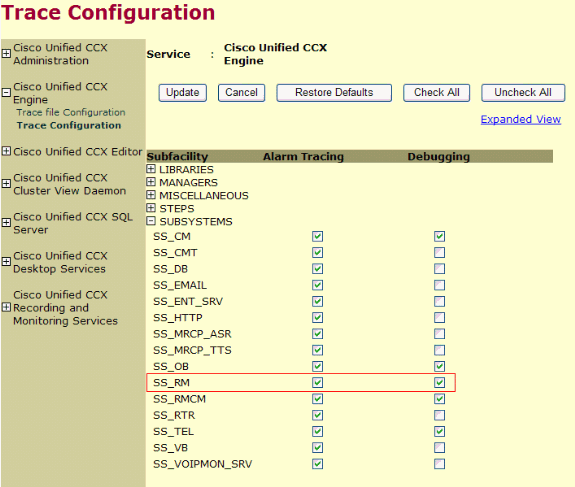
-
登录CAD并记录时间、座席分机和用户ID。在登录期间,您应会看到超时错误消息。在测试后可以关闭CAD应用程序。
-
在测试时间段内从UCCX服务器收集MIVR日志。MIVR日志位于UCCX服务器的C:\Program Files\wfavvid\logs\MIVR目录中。
找到测试的座席ID的登录开始:
//Initiating login 461102: Jan 28 08:01:34.909 PST %MIVR-SS_RM-7-UNK:Trying to authenticate agent MSmith
登录ID与用于登录CAD的ID相同。我们的测试使用了MSmith。
下一条消息应该是登录成功;但是,自CAD计时器过期(10秒)后,可能会超时。 然后,您会看到第10秒CUCM完成身份验证后。
//CUCM returns login successful after the 10 second CAD timer expires causing the timeout message to be displayed 461107: Jan 28 08:01:45.206 PST %MIVR-SS_RM-7-UNK:Successfully authenticated agent MSmith at extension 1904
-
您需要使用CUCM中配置的全局目录更新到LDAP服务器的端口,以更正行为。在CUCM发布服务器上打开CCM Admin页,https://CUCM IP ADDRESS/ccmadmin/showHome.do。选择System > LDAP > LDAP Directory,然后在新窗口中选择Find以显示所有LDAP服务器。
在LDAP Directory配置页面中,将LDAP端口从389更改为3268。选择保存。

端口3268应仅用于托管全局目录的LDAP服务器。如果LDAP服务器不托管全局目录,则使用端口389。完成此步骤后,需要重新启动CUCM发布,以使更改生效。如果不需要更改端口,则仍需重新启动CUCM发布,以便清除CUCM和Active Directory之间的任何连接问题。
解决方案 2
如果托管全局目录的LDAP服务器当前配置了端口3268,则AXL服务提供程序更新可解决该问题。
打开AppAdmin,然后选择System > Cisco Unified CM Configuration。在Unified CM Configuration页面,将CUCM发布移至Available AXL Service Providers,然后单击update以从Selected AXL Service Providers中删除CUCM发布。
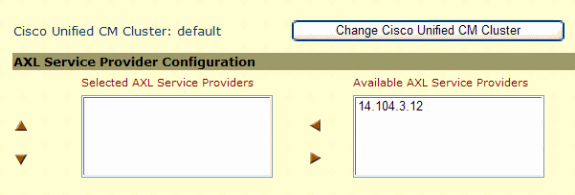
然后将CUCM Pub返回到Selected AXL Service Providers,再次单击更新。
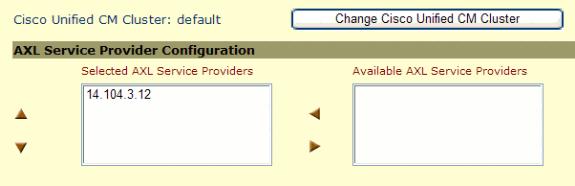
测试CAD登录并验证超时问题是否已解决。
Error:首次登录尝试时应用服务器超时
在首次登录Cisco Agent Desktop时,用户收到以下错误消息:
Application server timeout on the first login attempt
此问题由Cisco Bug ID CSCta49259(仅限注册客户)记录(仅限注册客户)。
解决方案
要解决此问题,请执行以下步骤:
-
转到 C:\Program Files\Cisco\Desktop\config。
-
其中将有一个名为PhoneDev.cfg的文件。使用记事本打开文件,并在文件末尾添加以下内容:
[ReqTimeout] Milliseconds=30000
座席在登录CAD时收到错误消息
代理收到The request to log in to Cisco Unified CCX application server timed out。 登录时间歇性出现错误消息。
解决方案
要解决此问题,请在座席的计算机上完成以下步骤:
-
转到C:\Program Files\Cisco\Desktop\Config,然后使用记事本打开phonedev.cfg。
-
在文件中添加此值,然后保存:
[ReqTimeout] Milliseconds=30000
-
将请求超时值添加到服务器上的此位置:HKEY_LOCAL_MACHINE\SOFTWARE\Spanlink\CAD\Site Setup
将LDAP请求超时值修改为60。
-
更新代理计算机上CUCM的DNS服务器条目。
-
重新启动服务器。
相关信息
修订历史记录
| 版本 | 发布日期 | 备注 |
|---|---|---|
1.0 |
04-Nov-2010 |
初始版本 |
 反馈
反馈